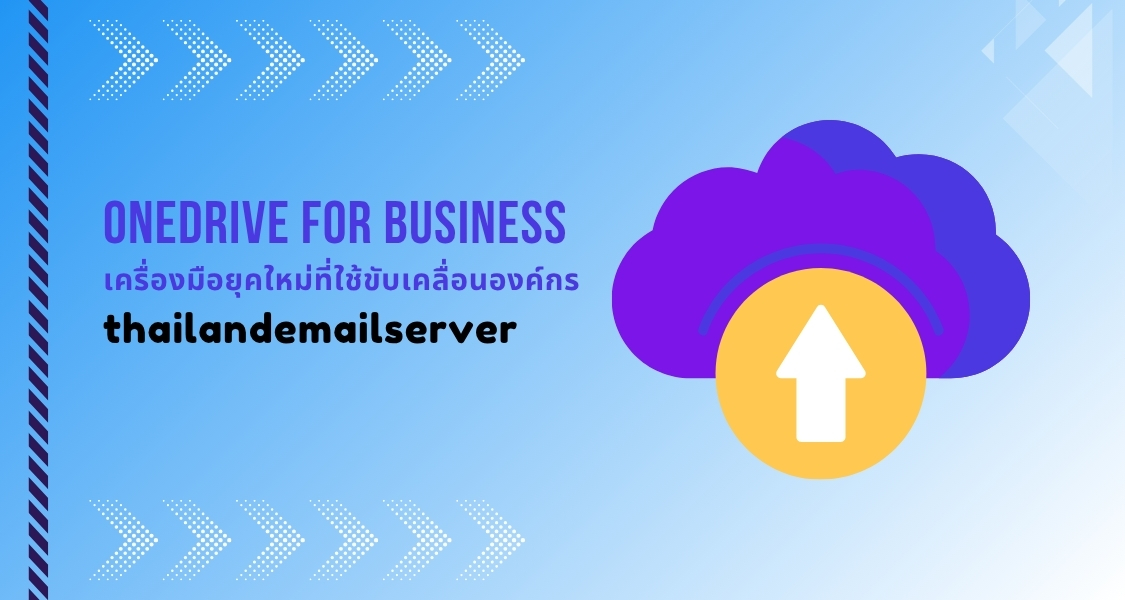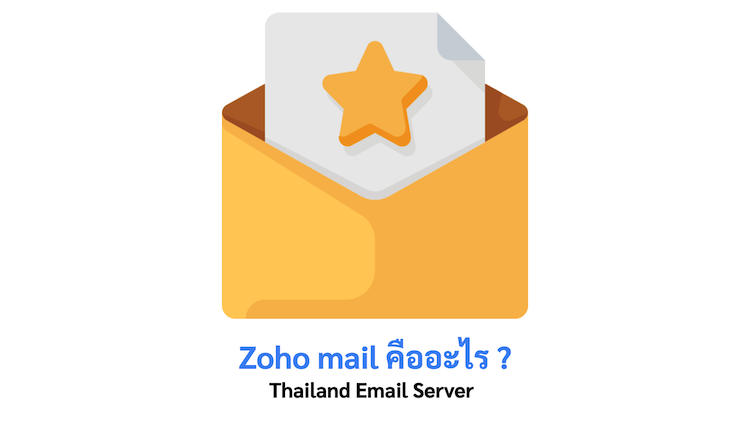ในยุคที่ข้อมูลคือทรัพยากรที่มีค่าที่สุด การจัดการข้อมูลอย่างปลอดภัย และมีประสิทธิภาพคือสิ่งที่องค์กรต้องใส่ใจ OneDrive for Business เป็นโซลูชัน Cloud Storage ที่พัฒนาเพื่อใช้งานในระดับองค์กรโดยเฉพาะ ซึ่ง OneDrive คือหนึ่งในฟังชั่นของ Microsoft 365
OneDrive มีประโยชน์ต่อองค์กรอย่างไร ?
- พนักงานสามารถเข้าถึงไฟล์ได้จากทุกที่
- ลดความเสี่ยงจากการใช้แฟลชไดรฟ์ หรือ อีเมลส่วนตัว
- สร้างวัฒนธรรมการทำงานร่วมกันด้วยไฟล์เดียว
ความปลอดภัยระดับองค์กร
- Integration กับ Azure AD
- สามารถตั้ง Policy ลบไฟล์อัตโนมัติเมื่อพนักงานลาออก
- Audit log ตรวจสอบย้อนหลังได้
- ใช้ Microsoft Purview สำหรับ Compliance
เพิ่มประสิทธิภาพองค์กรได้อย่างไร ?
- สามารถใช้ร่วมกับ Microsoft Teams ได้
- แชร์โฟลเดอร์ให้กับแผนกต่าง ๆ เช่น “การเงิน”, “การตลาด”
- ผูกกับ Power Automate เพื่อ Workflow ที่สามารถทำงานได้อัตโนมัติ
อยากเริ่มใช้งาน OneDrive for Business ต้องทำอย่างไร ?
OneDrive คือหนึ่งในฟังชั่นของ Microsoft 365 การเริ่มใช้งานต้องติดต่อสอบถามกับทางตัวแทนจำหน่าย ซึ่งทางเทคโนโลยีแลนด์คือผู้ให้บริการ Microsoft 365 ราคาถูก สามารถติดต่อสอบถามรายละเอียดได้เลย
ข้อมูลโดยสรุป
OneDrive for Business เป็นโซลูชัน Cloud Storage ที่พัฒนาเพื่อใช้งานในระดับองค์กรโดยเฉพาะ ซึ่ง OneDrive คือหนึ่งในฟังชั่นของ Microsoft 365 หากองค์กรใดที่ใช้งาน OneDrive อย่างเต็มศักยภาพจะสามารถปรับตัวกับ Hybrid Work ได้อย่างราบรื่น และปลอดภัย
บทความที่เกี่ยวข้อง
- เหตุผลที่ต้องเลือกใช้งาน Zoho email hosting
- 1 โดเมน สามารถใช้งาน 2 ระบบอีเมลได้หรือไม่ ?
- ระบบป้องกันของ Zoho Email Hosting
- แอปไหนปังสุดใน Microsoft 365 มาดูกันเลย !
- Zoho Workplace กับ Zoho Email Hosting ต่างกันยังไง ? อันไหนเหมาะกับการใช้อีเมลอย่างเดียวบ้าง ?